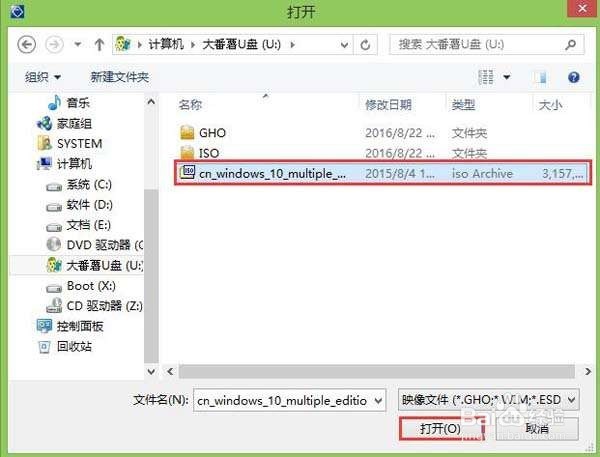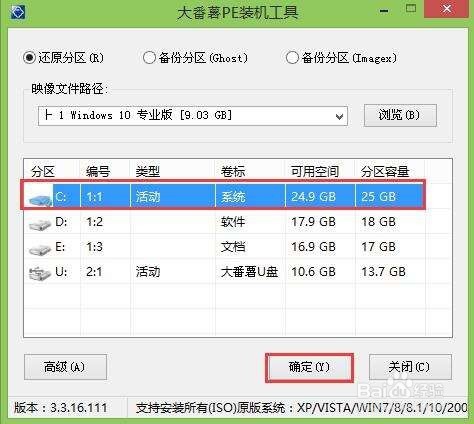华硕电脑安装win10系统图文教程
1、将制作好且放入win10镜像安装包的u盘启动盘插入电脑usb接口,然后重新启动塥骈橄摆计算机,华硕笔记本按启动热键“Esc”,选择从u盘启动,按下回车键确认,如图所示:
2、此时进入大番薯主菜单界面,我们选择【02】大番薯win8×86pe维护版(新机器)并按回车进入,如图所示:
3、进入大番薯pe后,双击打开大番薯pe装机工具,如图所示
4、点击大番薯pe装机工具的“浏览”选项,选择放在u盘内的win10镜像安装包,单击“打开”,添加进映像文件路径中,如图所示
5、之后选择系统盘,单击“确定”按钮进行还原,如图所示:
6、在弹出的提示程序将执行还原操作窗口中,点击“确定”,如图所示:
7、然后等待系统安装包释放完成,完成后,会弹出“重启计算机”提示,我们单击确定,如图所示
8、重启计算机之后,最后进行一些初始化win10的操作即可,如图所示
声明:本网站引用、摘录或转载内容仅供网站访问者交流或参考,不代表本站立场,如存在版权或非法内容,请联系站长删除,联系邮箱:site.kefu@qq.com。
阅读量:75
阅读量:83
阅读量:63
阅读量:47
阅读量:35